خوش آموز درخت تو گر بار دانش بگیرد، به زیر آوری چرخ نیلوفری را
نحوه نصب Hyper-V روی ویندوز سرور Core 2019
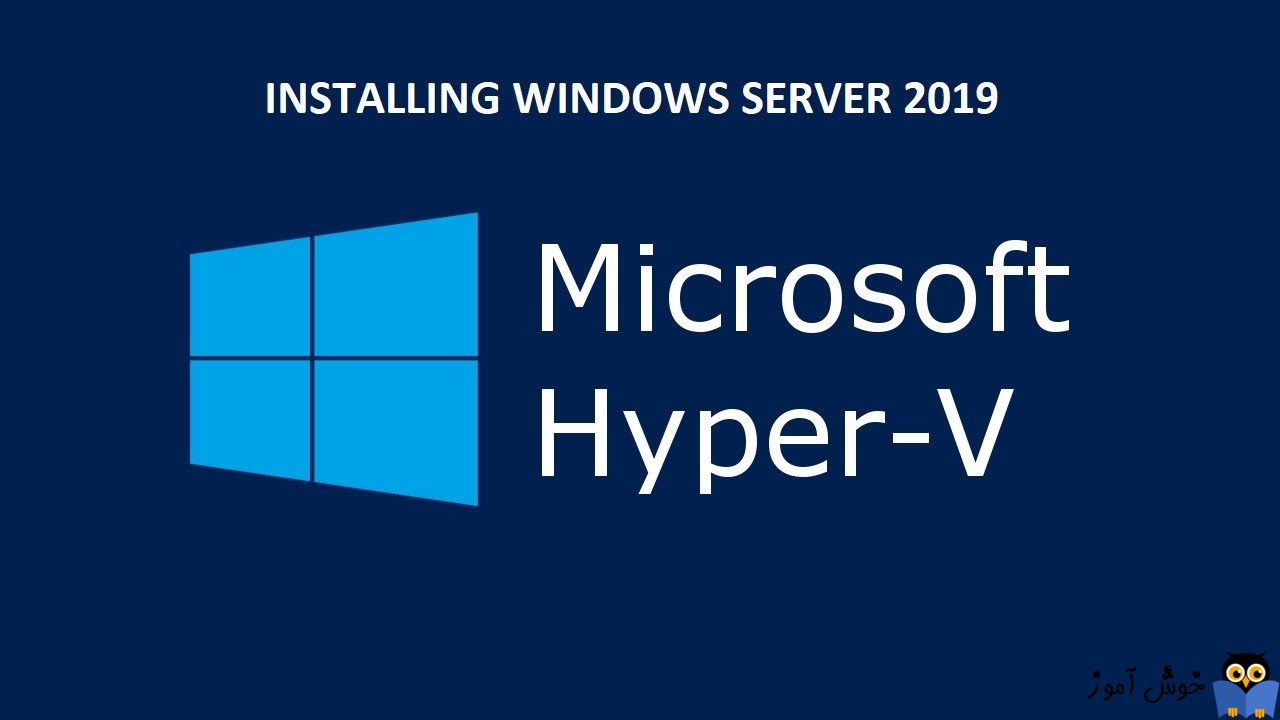
HYPER-V Server 2019 دارای بسیاری از ویژگی های جدید مانند Storage Spaces Direct ، ReFS deduplication و غیره است. در این مطلب به نحوه نصب Windows Server 2019 Core و نصب Hyper-V خواهیم پرداخت.

پردازنده 64 بیتی که از second level address translation یا SLAT پشتیبانی کند.
و در آخر VM Monitor mode extension. یعنی پردازنده شما باید از مجازی سازی پشتیبانی کند.
قبل از ادامه کار باید Windows Server 2019 Core را نصب کرده باشید چرا که پیشنهاد شده HYPER-V را روی این نوع نصب ویندوز سرور 2019 فعال کنید(البته که روی نسخه های GUI ویندوز سرور هم می توانید Hyper-V را فعال کنید).
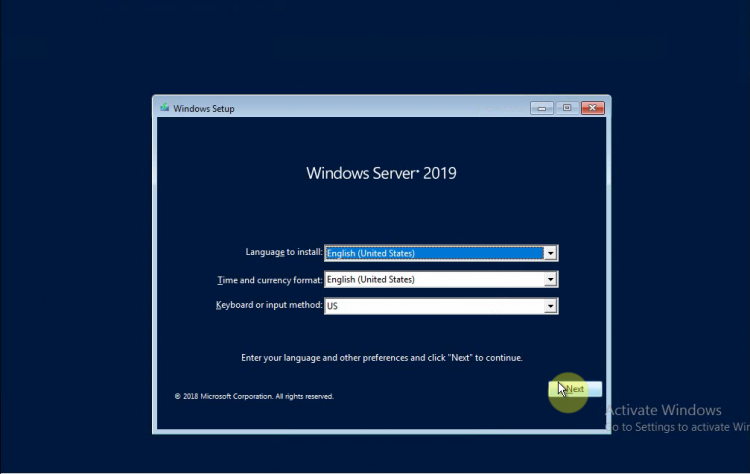
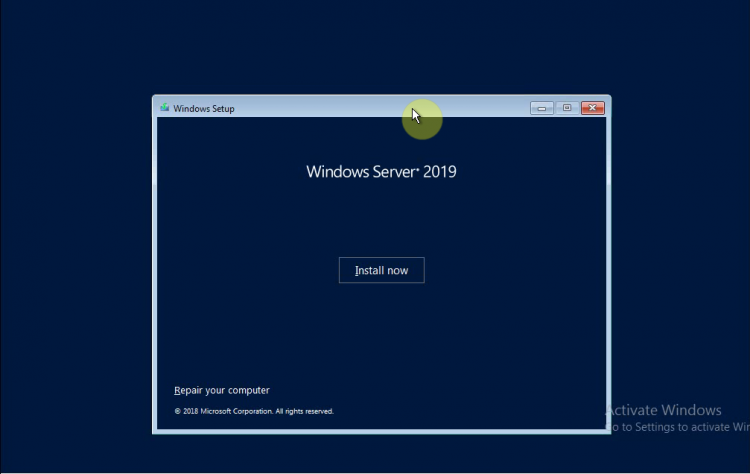
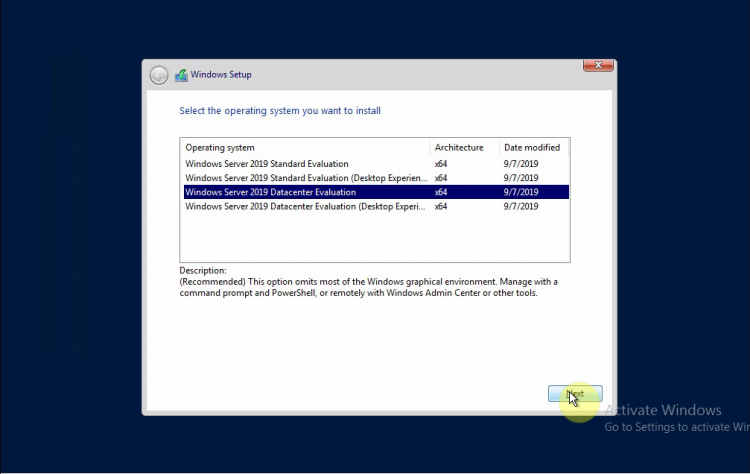
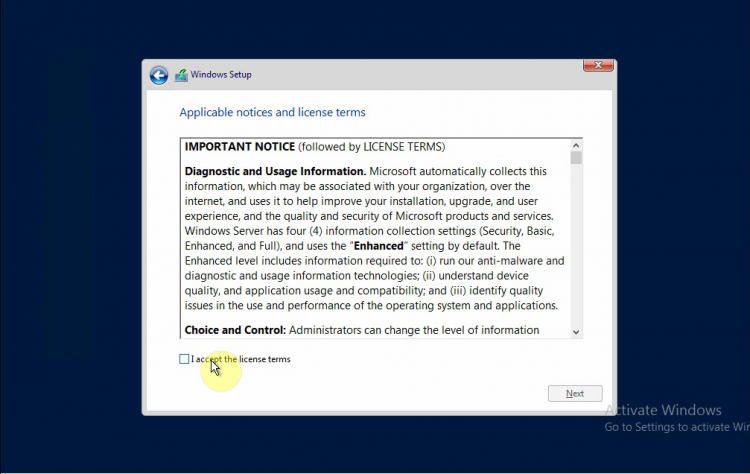
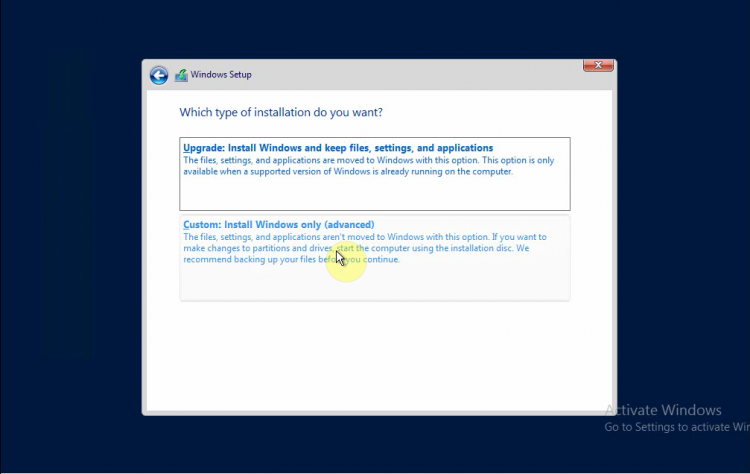
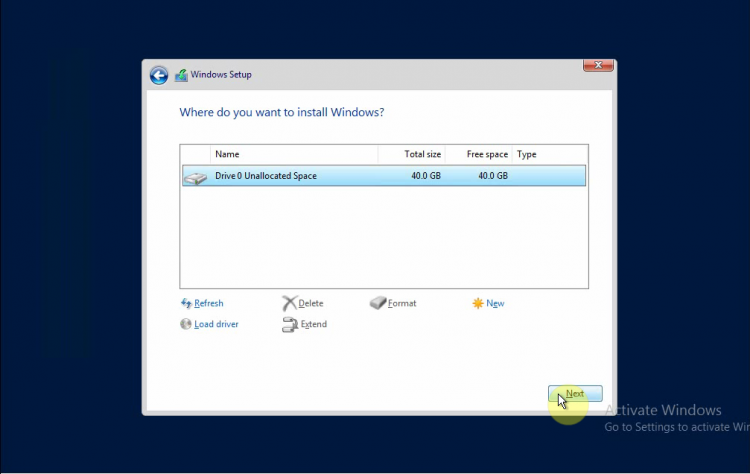
نصب نسخه Core ویندوز سرور خیلی سریع به پایان می رسد چون خبری از ابزارهای گرافیکی نیست و توجه داشته باشید که بر خلاف ویندوز سرورهای قبلی، در ویندوز سرور 2019 نسخه Core امکان سوئیچ بین نسخه گرافیکی و نسخه Core وجود ندارد.
حالا که نصب انجام شد، آماده نصب hyper-V خواهیم بود.
در این سناریو ما مدیریت سرور Core ای که نصب کرده ایم از روی Server manager یک Windows Server 2019 دیگر که بصورت GUI نصب شده انجام می دهیم. یعنی با Server manager آن به این ویندوز Core وصل می شویم و این Windows server Core را بدان معرفی می کنیم.
با باز کردن کنسول Server manager از پنل سمت چپ روی All Servers کلیک راست کرده و گزینه Add Servers را کلیک کنید.
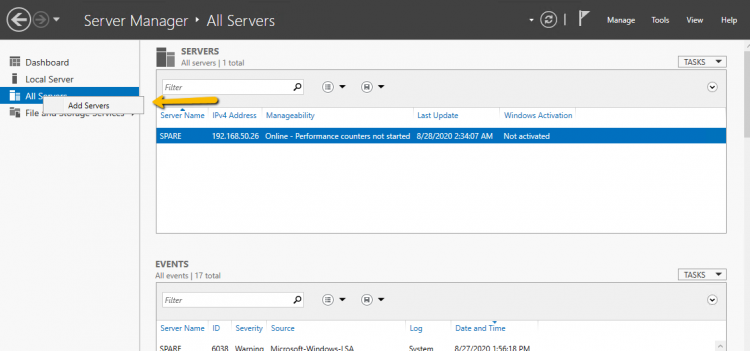
فرم Add Servers باز خواهد شد. همانطور که مشاهده می کنید سرور(server core) جوین به دامین شده باشد، در فیلد name نام سرور را وارد کرده و دکمه find را کلیک کنید و سپس از لیست سرورتان را انتخاب کرده و دکمه فلش را کلیک کرده تا به لیست اضافه شود.
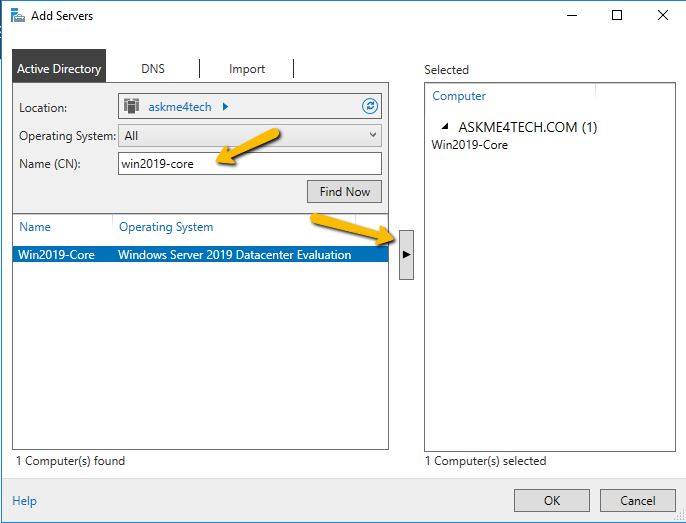
حالا از لیست All Servers خواهید دید که سرور Core هم به لیست اضافه شده است و شما می توانید بصورت گرافیکی آن را کانفیگ کنید. روی نام سرورتان که به لیست اضافه کرده اید کلیک راست کرده و گزینه Add Roles and Features را کلیک کنید.
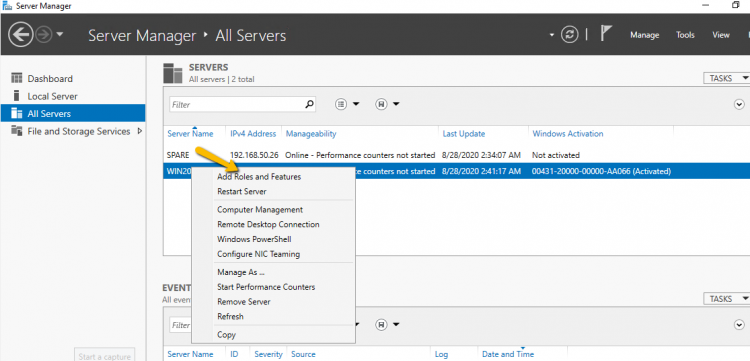
سپس فرم ها را Next کنید تا به مرحله زیر برسید. در این بخش مطمئن شوید که ویندوز سرور Core مورد نظرتان از لیست انتخاب شده باشد. سپس فرم را Next کنید.
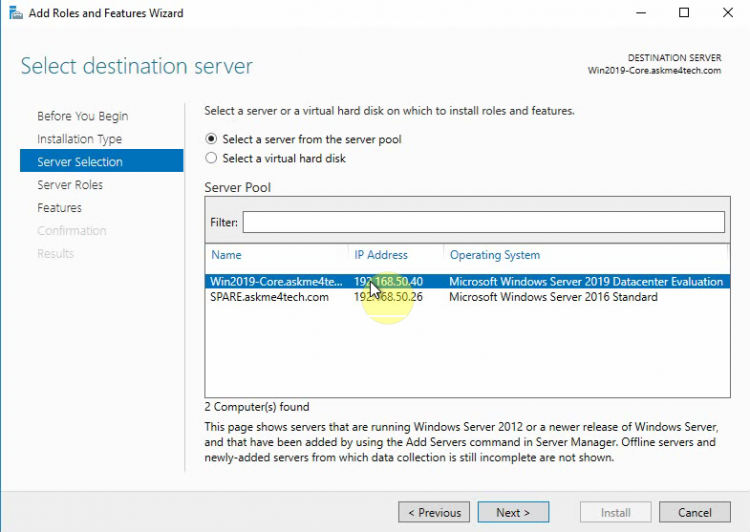
از لیست Role ها، گزینه HYPER-V را انتخاب کنید سپس در پنجره شکل زیر دکمه add features را کلیک کنید.
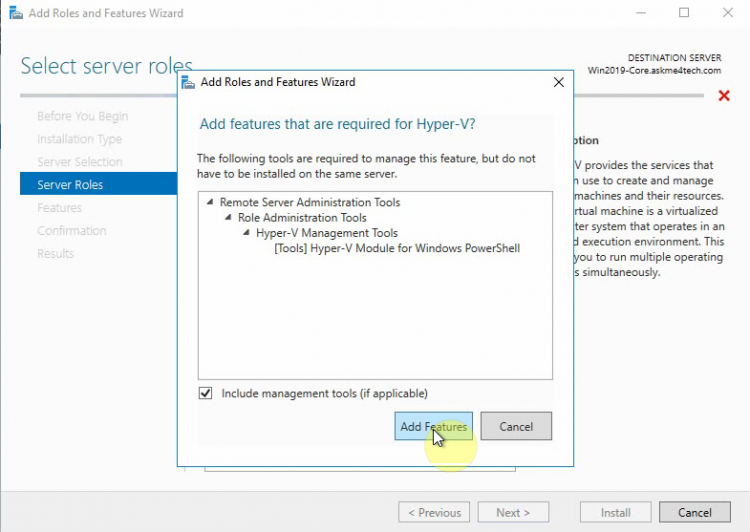
سپس مراحل را به همین صورت Next کنید تا HYPER-V نصب شود.
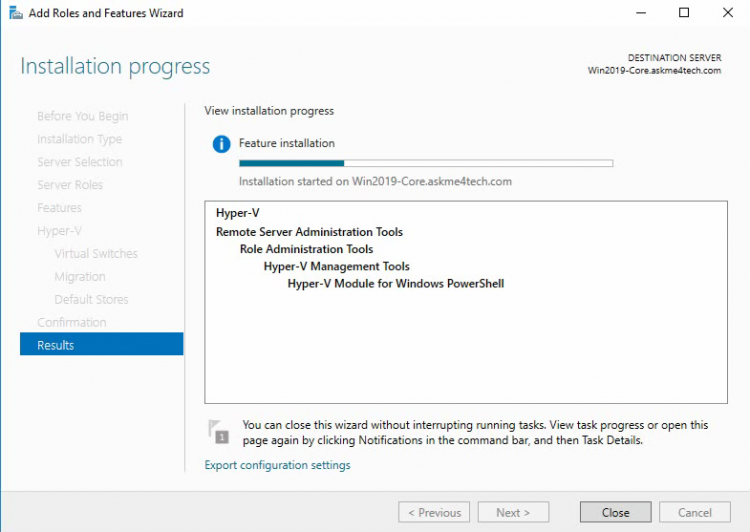
بدین ترتیب در یک پنجره جدید Powershell باز خواهد شد. حالا برای نصب Hyper-v دستور زیر را در آن وارد و Enter کنید تا نصب این Feature آغاز شود.
پس از اینکه رول hyper-v نصب شد، سیستم را ریستارت کنید.
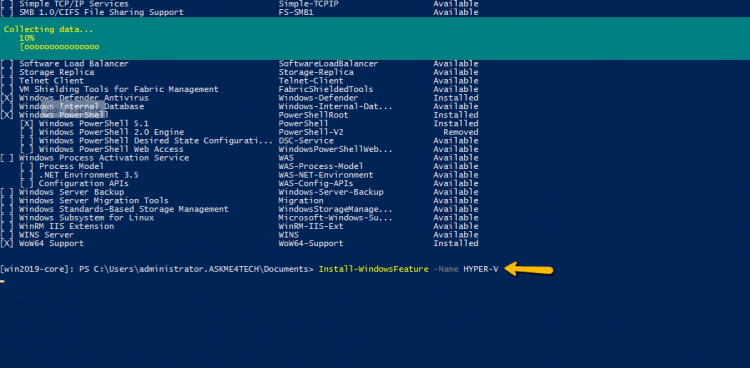
حالا برای مشاهده Role ها و کلا Feature های نصب شده در ویندوز سرور Core و چه ویندوز سرور GUI دستور زیر را در پاورشل وارد کنید:

Requirements for HYPER-V Deployment
قبل از شروع به نصب Windows Server 2019 که شامل HYPER-V Role است، شما باید الزاماتی را در سیستم تان داشته باشید.Hardware Requirements
حداقل 4 گیگابایت RAM برای HYPER-V نیاز دارید. برحسب نوع Virtual Machine و همچنین تعدادشان باید محاسبه مقدار رم مورد نیاز را کنید. سرور قیزیکی شما بر حسب محاسباتتان باید رم داشته باشد. شما ممکن است فقط دو VM داشته باشید ولی بیش از 32 گیگابایت رم نیاز داشته باشید.پردازنده 64 بیتی که از second level address translation یا SLAT پشتیبانی کند.
و در آخر VM Monitor mode extension. یعنی پردازنده شما باید از مجازی سازی پشتیبانی کند.
قبل از ادامه کار باید Windows Server 2019 Core را نصب کرده باشید چرا که پیشنهاد شده HYPER-V را روی این نوع نصب ویندوز سرور 2019 فعال کنید(البته که روی نسخه های GUI ویندوز سرور هم می توانید Hyper-V را فعال کنید).
How to install Windows Server 2019 Core
مراحل نصب ویندوز سرور 2019 با ویندوز 10 فرقی ندارد و اگر تجربه نصب ویندوز 10 یا حتی ویندوزهای قبلی را دارید در نصب این ویندوز هم مشکلی ندارید. حتی می توانید مراحل را مطابق با تصویر جلو بروید.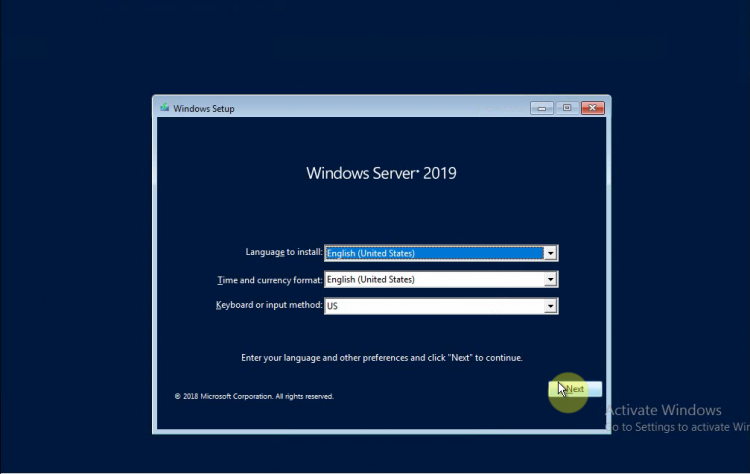
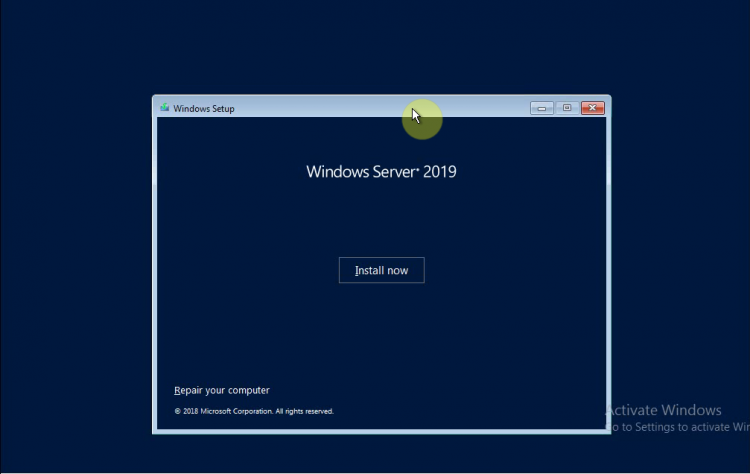
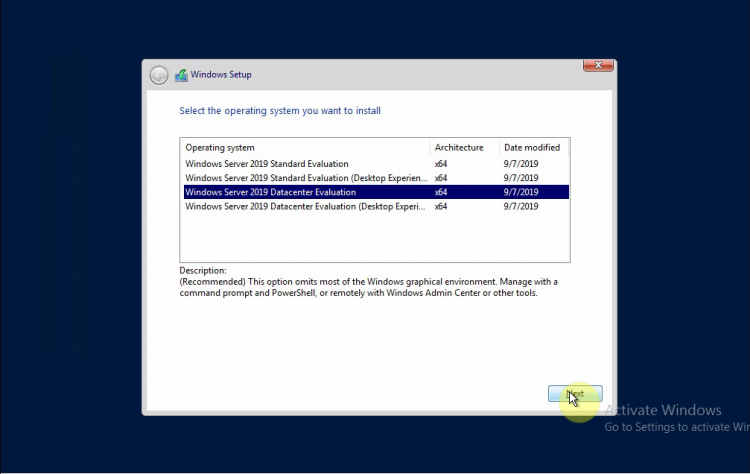
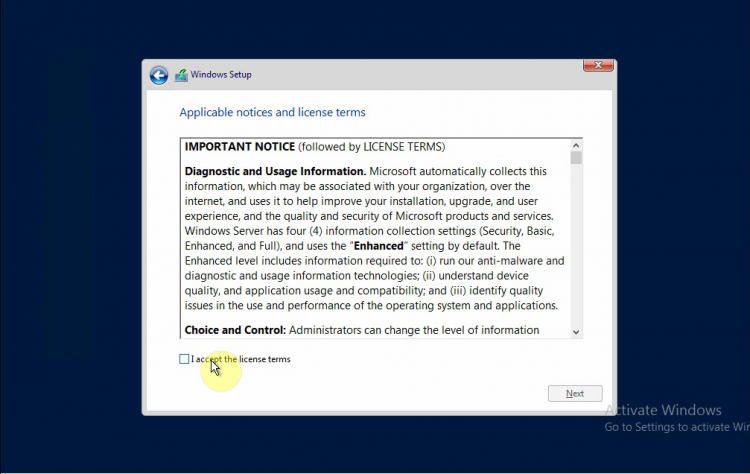
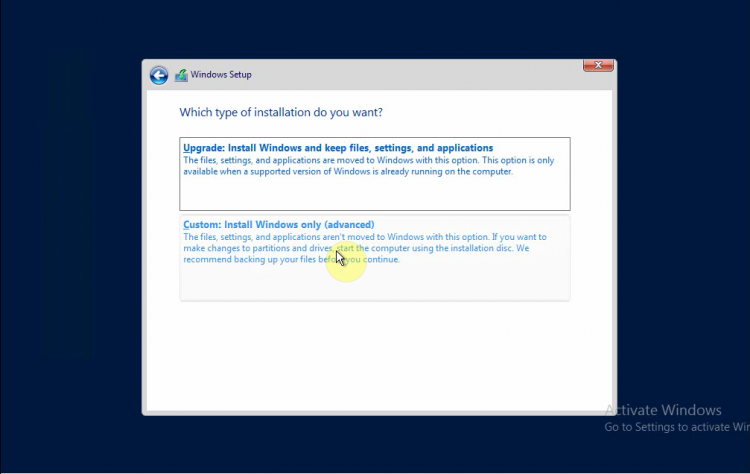
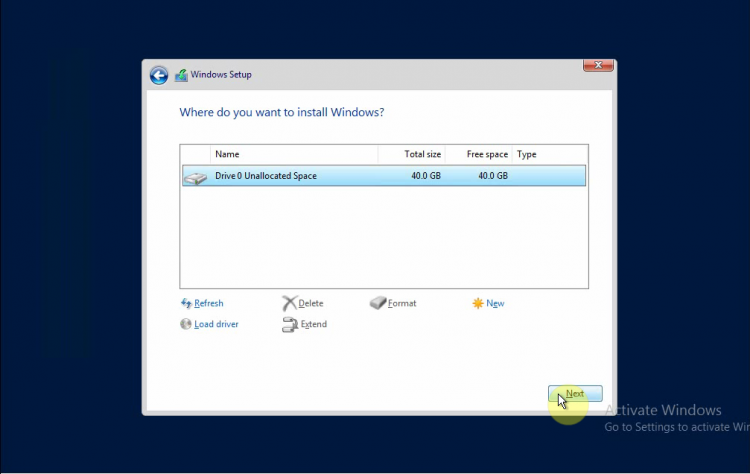
نصب نسخه Core ویندوز سرور خیلی سریع به پایان می رسد چون خبری از ابزارهای گرافیکی نیست و توجه داشته باشید که بر خلاف ویندوز سرورهای قبلی، در ویندوز سرور 2019 نسخه Core امکان سوئیچ بین نسخه گرافیکی و نسخه Core وجود ندارد.
حالا که نصب انجام شد، آماده نصب hyper-V خواهیم بود.
How to install HYPER-V Role from GUI
برای کسانی که نصب GUI را می پسندند، می توانند از طریق Server Manager اقدام به نصب Hyper-V کنند. اما از آنجایی که ویندوز ما بصورت Core نصب شده است، خبری از Graphical User Interface یا GUI نیست. پس باید مدیریت آن را از روی یک ویندوز سرور دیگر مثل ویندوز سرور 2016 یا 2019 دیگر که به صورت GUI نصب شده انجام دهیم.در این سناریو ما مدیریت سرور Core ای که نصب کرده ایم از روی Server manager یک Windows Server 2019 دیگر که بصورت GUI نصب شده انجام می دهیم. یعنی با Server manager آن به این ویندوز Core وصل می شویم و این Windows server Core را بدان معرفی می کنیم.
با باز کردن کنسول Server manager از پنل سمت چپ روی All Servers کلیک راست کرده و گزینه Add Servers را کلیک کنید.
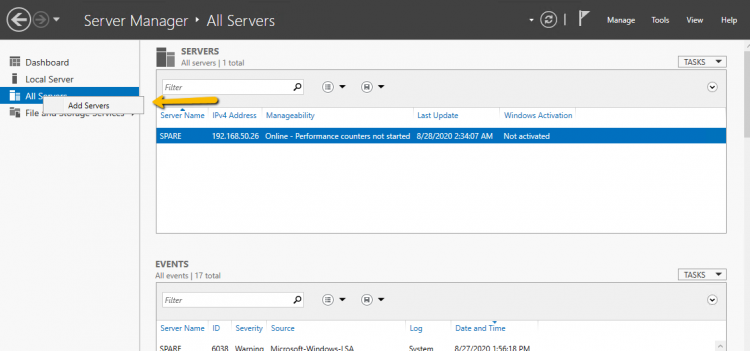
فرم Add Servers باز خواهد شد. همانطور که مشاهده می کنید سرور(server core) جوین به دامین شده باشد، در فیلد name نام سرور را وارد کرده و دکمه find را کلیک کنید و سپس از لیست سرورتان را انتخاب کرده و دکمه فلش را کلیک کرده تا به لیست اضافه شود.
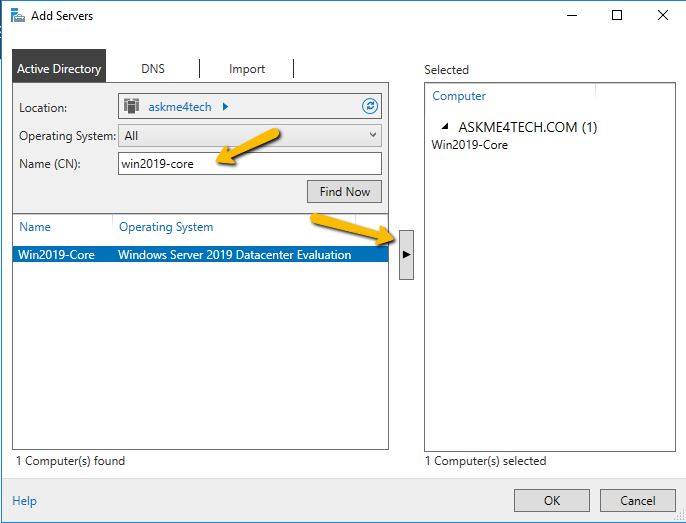
حالا از لیست All Servers خواهید دید که سرور Core هم به لیست اضافه شده است و شما می توانید بصورت گرافیکی آن را کانفیگ کنید. روی نام سرورتان که به لیست اضافه کرده اید کلیک راست کرده و گزینه Add Roles and Features را کلیک کنید.
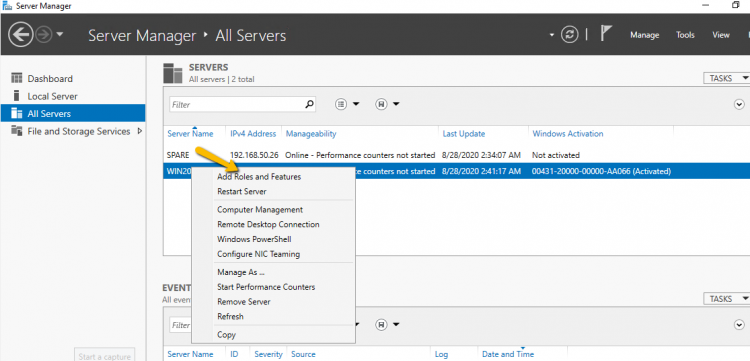
سپس فرم ها را Next کنید تا به مرحله زیر برسید. در این بخش مطمئن شوید که ویندوز سرور Core مورد نظرتان از لیست انتخاب شده باشد. سپس فرم را Next کنید.
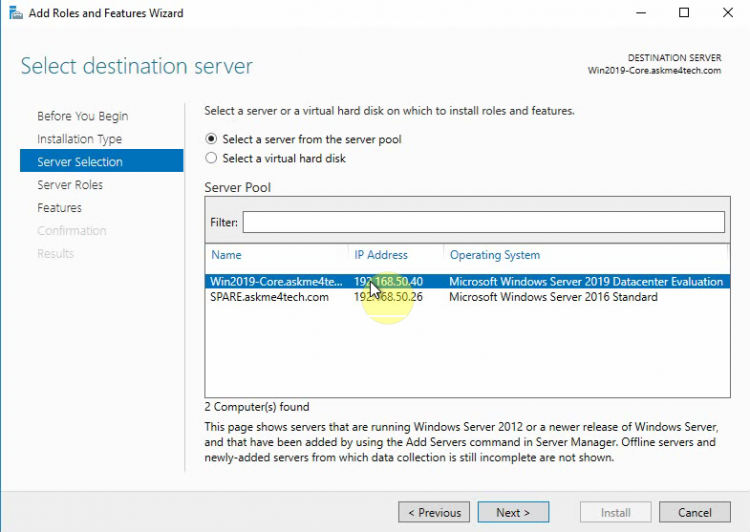
از لیست Role ها، گزینه HYPER-V را انتخاب کنید سپس در پنجره شکل زیر دکمه add features را کلیک کنید.
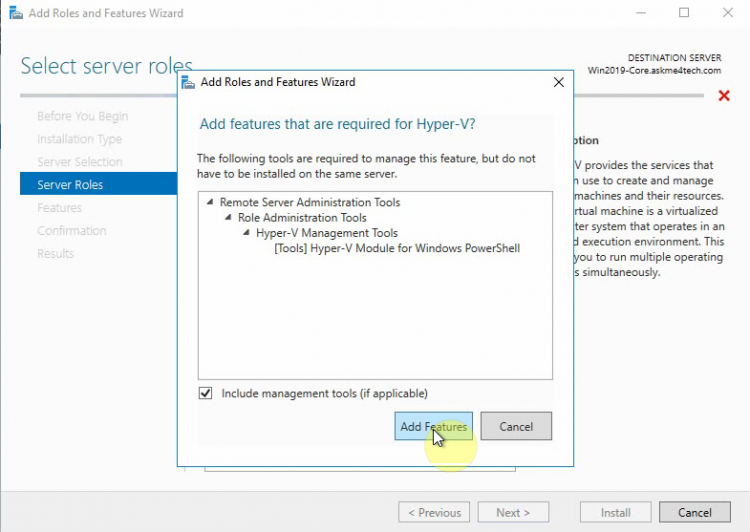
سپس مراحل را به همین صورت Next کنید تا HYPER-V نصب شود.
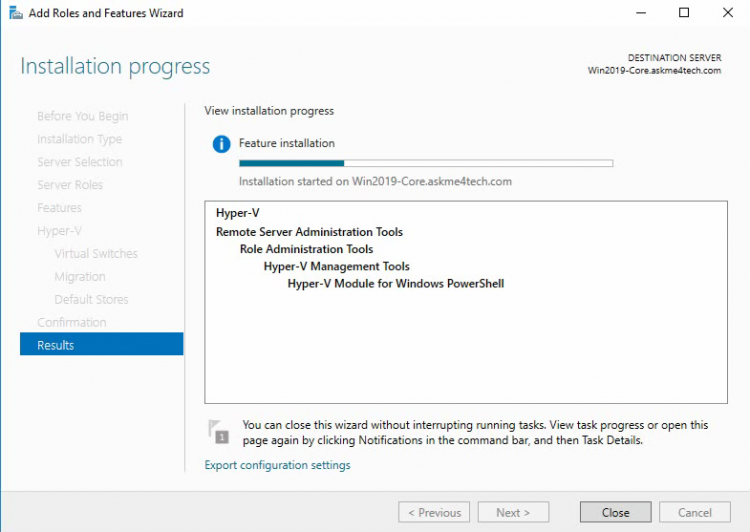
How to install HYPER-V Role from Powershell
به ویندوز سرور Core لاگین کنید. در این روش قصد داریم با کمک دستورات Shell اقدام به نصب این رول کنیم. از این رو باید powershell را به صورت Run as administrator باز کنید. پس دستور زیر را در cmd ویندوز core وارد کرده و Enter کنید. سپس در خط بعدی از شما پسورد Administrator را می خواهد که باید آن را وارد و enter کنید.runas /user:administrator powershell.exe
بدین ترتیب در یک پنجره جدید Powershell باز خواهد شد. حالا برای نصب Hyper-v دستور زیر را در آن وارد و Enter کنید تا نصب این Feature آغاز شود.
Install-WindowsFeature -Name HYPER-V
پس از اینکه رول hyper-v نصب شد، سیستم را ریستارت کنید.
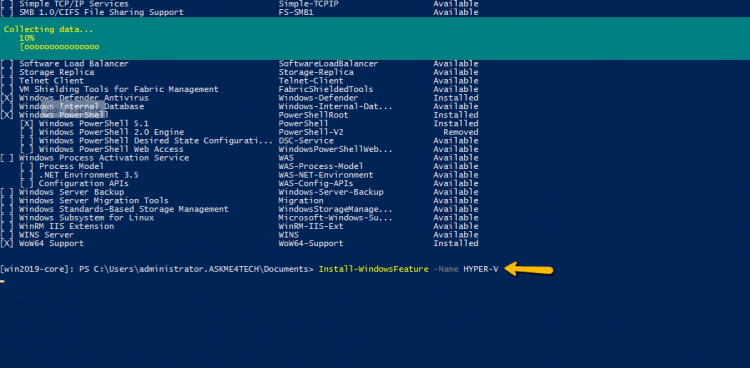
حالا برای مشاهده Role ها و کلا Feature های نصب شده در ویندوز سرور Core و چه ویندوز سرور GUI دستور زیر را در پاورشل وارد کنید:
Get-WindowsFeature | Where-Object {$_. installstate -eq "installed"} | Format-List Name,Installstate | more





نمایش دیدگاه ها (0 دیدگاه)
دیدگاه خود را ثبت کنید: